P226
测试用例层级树:project > environment > units > subprograms > test cases
 环境名:环境级别的改变
环境名:环境级别的改变 <<COMPOUND>>选择该级别可仅做集成测试级别的修改 & <<INIT>>测试用例是一种简单的测试用例。
<<COMPOUND>>选择该级别可仅做集成测试级别的修改 & <<INIT>>测试用例是一种简单的测试用例。 被测单元:按字母表顺序排列,单击该节点,其下所有函数都会被修改
被测单元:按字母表顺序排列,单击该节点,其下所有函数都会被修改 subprograms:展现函数级别,为详细规定。——测试用例树中的子程序最初由VectorCAST按照它们在源文件中出现的顺序排列。
subprograms:展现函数级别,为详细规定。——测试用例树中的子程序最初由VectorCAST按照它们在源文件中出现的顺序排列。 测试用例:最小层级,仅对测试用例进行修改。——当插入新的测试用例时。默认情况下,它被定位为该子程序的最后一个测试用例。当导入一个测试脚本时,测试用例将根据测试脚本中的顺序进行定位。要按字母顺序(对于每个子程序)对测试用例进行排序,选择Tools => Options对话框,GUl。并设置选项“按字母顺序排列测试用例”。
测试用例:最小层级,仅对测试用例进行修改。——当插入新的测试用例时。默认情况下,它被定位为该子程序的最后一个测试用例。当导入一个测试脚本时,测试用例将根据测试脚本中的顺序进行定位。要按字母顺序(对于每个子程序)对测试用例进行排序,选择Tools => Options对话框,GUl。并设置选项“按字母顺序排列测试用例”。
注:可通过Shift+click or Ctrl+click的操作组合不同层级的节点
P228
VectorCAST测试用例类型:
- simple test cases——简单测试用例。 对a single invocation of 被测单元反应,主要测试单个子程序的处理过程(.c文件里的单个函数)。
- compound test cases——复合测试用例。执行一系列调用的简单测试用例的集合。
复杂用例的 Event header 包括: compound test case符合测试用例, the slot number executing正在执行的箱号, its name它的名字, and its iteration迭代次数.
P229
简单测试用例的四种类型:
- Min Mid Max test - 最值中值测试:重点测试输入数据边界值上的函数功能。
- Partitioned test - 分区测试:为每个数据类型创建“分区”,并测试每个分区的最小值和最大值;模拟同一分区刺激应用程序的方式。
- MC/DC test - MC/DC测试:使用MC/DC分析来检查过程中存在的唯一路径。MC/DC测试可以自动创建高级别的路径覆盖。
MC/DC逻辑覆盖_深爱着----CSDN博客改进条件 /判定范围 (MC/DC :ModifiedCondition/Decision Coverage)程序中的每个入口点和出口点至少被调用一次;判定中每个条件的所有取值至少出现一次;每个判定的所有可能结果至少出现一次;每个条件都能独立地影响判定的结果,即在其它所有条件不变的情况下改变该条件的值,使得判定结果改变。 - Basis Path test - 基本路径测试:使用基本路径分析来检查过程中存在的唯一路径。基本路径测试可以自动创建高级别的分支覆盖率。
P241
构建复合测试用例
因为复合测试用例是一系列连接在一起的简单测试用例,所以在构建复合测试用例之前,必须至少定义一个简单测试用例。
一个复合测试用例由一系列“槽”组成。每个槽位包含如下信息:>槽位序号>被测单元名>子程序名(函数名)>简单测试用例的名称>测试用例数据调用子程序的次数>报告状态
要创建一个新的复合测试用例:
1. 右键单击复合测试节点以插入新的测试用例。
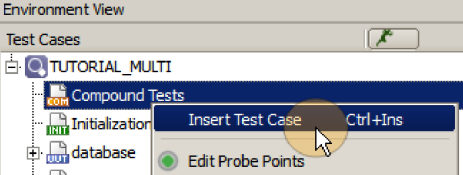
2. 点击并拖动一个或多个测试用例到位于MDI区域的复合测试编辑器,插槽中的测试用例将按顺序执行,顺序可以右击改变(或Ctrl+Shift+Up/Down)。
P252
Entering Test Case Data——输入值&期望值
P254
测试用例建成之后的参数树The Parameter Tree
显示位置:window——多文档窗体
特别注意:未指定的参数或对象将会不确定,有些编译器会将之置零但并不可靠。
P495
探测点经常用于以下测试场景:
- 在程序执行期间捕获局部变量
- 注入虚假值以允许测试错误处理代码
- 在提交更改之前为错误代码打补丁
- 以测试修复调试难以触发的竞争条件
- 记录详细控制流程
- 动态检测设备软件,隔离缺陷探测点
函数探测点
覆盖查看器左侧栏中的小黑点表示可能的探测点位置,单击将变成绿色圆点,表示一个活动的探测点。一个新的节点将被添加到右侧探测点编辑器,节点下的文本编辑框将被激活。
- 函数探测点
- 函数入口探针点
- 退出探测点
- 探测点执行顺序
- 使用探针点编辑器
- 打开探针点编辑器
- 插入探针点
- 插入一个文件范围探测点
- 测试编译一个探针点
- 保存和应用探针点
- 应用所有探针点
- 探测点状态按钮
- 建立一个探测点
- 内置函数和宏
- 禁用/激活探头点
- 从版本中删除探测点
- 删除所有探针点
- 探测点事件
- 捕获局部变量值
- 注入假值
- 补丁错误代码
- 探测点清单
- 创建探测点报告